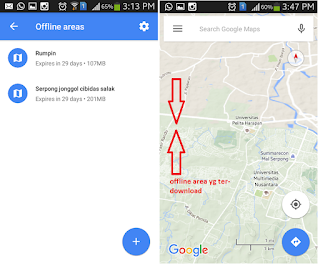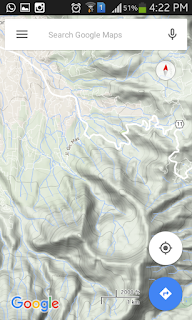HP android - GPS Maksimalkan Google Maps di Android.
Banyak sudah beredar HP dengan OS Android yang saat ini harganya relative murah (dibandingkan GPS Ga***n).Hampir seluruh HP tersebut sudah di sematkan fiture teknologi GPS secara standar dan sudah pula terinstal software Google Maps. Tapi hanya masih ada teman-teman bersepeda dan pecinta outdoor lainnya (yg membutuhkan) yang masih belum dapat memaksimalkan penggunaan software Google Maps.Beberapa fiture didalam Google Maps yang akan dibahas berikut diantaranya adalah;
- Offline mode Map
Memungkinkan loading peta pada saat HP tidak terkoneksi ke Internet (jauh dari BTS).
- Google Contour Line/Terrain View
Memunculkan kontur tanah/topographi, memudahkan dalam memprediksi elevasi daratan.
- Google navigasi Birdeye's View/Tilt View
Memudahkan pembacaan peta denagn memiringkan sudut pandang peta
- Import Maps (GPX, KML)
Ploting rute dengan menggunakan file GPX dan KML
.: Delete Route
.: Share Route
- Export Maps (KML)
Melakukan export file KML dari hasil Ploting rute yang dibuat di Google maps
*Offline Mode Google Maps Android
Pastikan Software Google Maps Android sudah memiliki versi 9.18.2 (karena saya menggunakan versi ini dan sudah dilengkapi offline mode) dan untuk menghindari perubahan versi biasanya saya mematikan fitur auto update (ada di Playstore; menu/ setting/ Auto-UpdateApp/ pilih Do Not auto-update Apps, ini juga akan membuat batrei lebih irit).
Setelah Software Google Maps memiliki versi yang sudah ada fiture Offline-nya; disarankan untuk menyalakan WIFI (karena akan download file besar), tekan tombol menu/Offline Areas/ dan tekan tombol +. Lalu tentukan peta yang akan di simpan sebagai offline Mode dan tekan tombol Download selanjutnya masukan nama areanya yang akan di simpan, tunggu porses download hingga selesai, semakin besar area yang dipilih semakin besar pula file yang akan di download.
##gambar menu offline areas
Sebagai contoh saya pilih area BSD-Jonggol, besar file yang akan di download sebesar +/- 200Mb.
untuk proses pengecekan keberhasilan download Maps Offline Mode bisa melihat melalui menu/Offline Areas, disana akan ada nama area yang sebelumnya diberikan pada saat proses download, sisa expire days nya dan informasi besar file yang tersimpan.
##gambar offlines area vs online areas (pada saat koneksi internet dimatikan)
*Google Contour Line/Terrain View
Hal ini memudahkan dalam membaca kontur tanah (terutama yg main sepedaXC bisa memprediksi tanjakan :_)).
Berikut peta Google Maps tanpa mengaktivekan Terrain View
##gambar maps standard
Untuk mengaktivekan Terrain View tekan Menu/lalu pilih Terrain
##gambar maps dengan terrain view
*Google navigasi Birdeye's View/Tilt View
Sayangnya tilt view disini memiliki sudut kemiringan yang kurang besar (dibandingkan Google maps di PC/Laptop).
Untuk mencobanya bisa dilakukan dengan menyentuh layar HP Android dengan 2 jari (bagian kiri dan kanan layar), lalu mendorongnya keatas secara bersamaan.
##gambar tanpa TiltView
##gambar dengan TiltView
*Import Maps (GPX, KML)
Disini saya tidak akan membahas secara detail mengenai cara mendapatkan file GPX dan file KML, namun sebagai bahan referensi salah satu sumber file GPX bisa didownload www.everytrail.com yang biasa men share rute-rute yang pernah dibuat.
Untuk bisa meng-import file GPX atau KML ke Google Maps Android, biasanya saya menggunakan media PC/Laptop terlebih dahulu ( :_) ), setelah itu membukanya di HP Android.
Cara untuk mengupload file tsb (saya contohkan menggunakan GPX);
- Buka Google Maps di PC/laptop dan login menggunakan Google Account yang sama dengan Google account di Android,
- Pilih Menu/My Maps/Creat Map/select a file FYC/pilih file/tekan OK, lalu tunggu hingga file telah terupload (file ini sebenarnya akan disimpan di Google Drive).
##gambar upload GPX (maps route) melalui PC/laptop
Setelah terupload di Google Maps versi PC/Laptop kita dapat membukanya di HP Android dengan cara sbb;
- Buka Maps pilih Menu/YourPlace/scrool kebawah pilih More Maps/ pilih peta yang akan di import (pastikan Google account sama denganPC/laptop yang mengupload dan pastikan juga HP dapat mengakses internet selama proses Import).
##gambar MyMaps dan ploting rooute file GPX
done....
dengan mem-plot jalur yang sudah disiapkan, pengguna GoogleMaps di Android bisa mengunakannya sebagai alat bantu navigasi. :_)
Semoga bermanfaat, maaf maaf kalo ada salah info ya..
Selamat ber ngadventure dengan GoogleMaps..